Jak zjistíš, které aplikace bez tvého vědomí o tobě odesílají data z tvého telefonu? Toto si hned teď zkontroluj!
Mnoho aplikací v tvém telefonu se může bez tvého vědomí připojovat k internetu a posílat o tobě údaje na vzdálené servery. Podívej se, jak je identifikuješ.
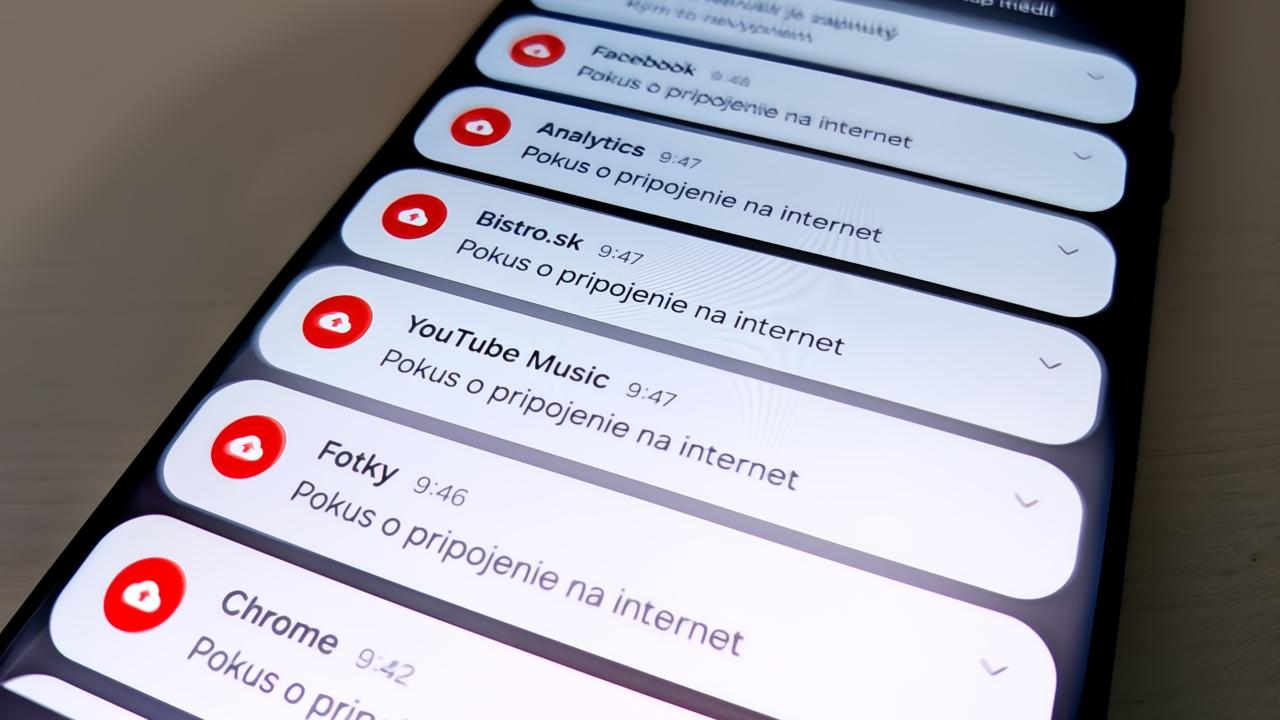
Naše telefony už dávno nejsou jen zařízeními, přes které voláme nebo posíláme SMS zprávy. Jsou to multifunkční zařízení, prostřednictvím kterých přistupujeme k sociálním sítím, e-mailovým klientům, bankovním aplikacím a podobně. Právě proto se hackeři často soustředí na to, aby se dostali do našich zařízení.
Pokud jim následně nevědomky udělíme vysoká práva, mohou to zneužít. Nedávno jsme se věnovali tématu, co znamená červená nebo zelená tečka v horním rohu displeje. Zkrátka, když ji spatříš, v danou chvíli nějaká aplikace v tvém mobilu přistupuje k fotografiím, mikrofonu nebo poloze. Tyto oprávnění ale nejsou jediná, která jsou důležitá.
Dnes se podíváme na další zajímavé téma, kterým jsou aplikace, které se připojují (často bez tvého vědomí) k internetu a komunikují s vzdálenými servery. Chceme ti dát na vědomí trik, který je účinnější než jen sledování datové spotřeby aplikací. Důvodem je, že hackeři někdy nepotřebují poslat na server velké množství dat, aby zneužili informace, ke kterým se dostali.
Tyto aplikace se v tvém mobilu připojují k internetu
V tomto případě budeš potřebovat externí aplikaci NetGuard, kterou najdeš v Obchodě Play. I když nabízí i placené funkce, úplně ti postáčí její bezplatná verze.
- Po stažení aplikace do telefonu ji otevři a klikni na tři svislé tečky.
- V dalším kroku v menu vyber možnost Default Settings.
- Zapni všechny dostupné možnosti.
Níže přikládáme také snímky obrazovky, aby ses přesně věděl, co máš udělat.
V tomto bodě jsme přibližně v polovině procesu zjišťování, které aplikace se snaží připojit k internetu. Je třeba ešte zkontrolovat, zda máš zapnuté nástroje pro zaznamenávání pokusů o připojení a upozornění, když se o to aplikace pokusí. Není to nic složitého, jde jen o pár kliknutí navíc.
- Znovu klikni na tři svislé tečky na úvodní obrazovce.
- Poté otevři Nastavení. Pozor, tentokrát neklikej na Default Settings, ale na Pokročilé možnosti.
- Na této kartě aktivuj možnosti Zaznamenávat přístup k internetu a Upozornit na připojení k internetu.
I tentokrát ti níže přikládáme snímky obrazovky, abys věděl, která nastavení jsou to.
V ideálním případě bys nyní měl přes Správce aplikací vypnout omezení baterie pro NetGuard.
Poté nech telefon ležet na stole přibližně 10 minut, nebo i déle. Čím déle, tím lépe. Klidně i hodinu. Samozřejmě, s telefonem můžeš také pracovat, pokud potřebuješ.

Později uvidíš překvapení, v notifikační liště se objeví seznam aplikací, které se pokoušely připojit k internetu, respektive se připojily.
Proč by mě měly zajímat aplikace, které se připojují k internetu?
Možná se teď ptáš, na co je to dobré. Především zjistíš, které aplikace komunikují s vzdálenými servery a to i ty, které aktivně nepoužíváš. Tady je na místě použít selský rozum. Některé aplikace, jako například Gmail, potřebují na pozadí obnovovat data, například zjišťovat, zda ti nepřišla nová zpráva. Tyto aplikace většinou nepředstavují zásadní riziko.
Když však najdeš aplikace, se kterými aktivně nepracuješ, například kalkulačku, která se připojuje k internetu, je to důvod k opatrnosti. Taková aplikace může jen „prodat“ informace o tobě, ale může jít také o spyware, který tě sleduje a těží data z tvého zařízení.
Doporučujeme ti následně přes Správce aplikací podívat se na problematické aplikace a zkontrolovat, zda nemají vysoká práva. Pokud ano, aplikaci bys měl z telefonu určitě odstranit.

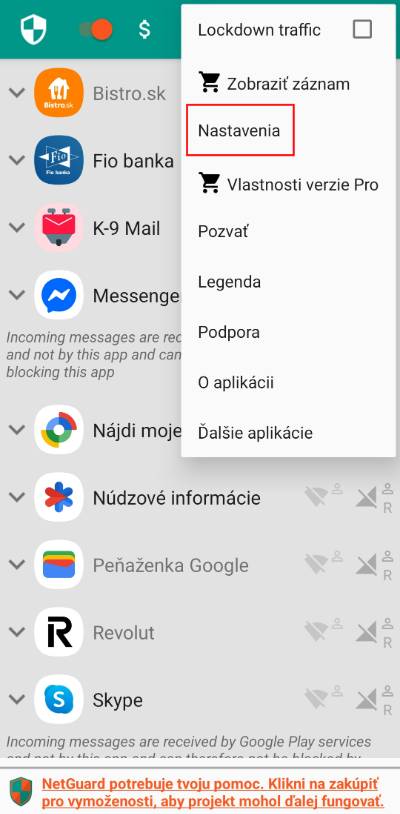
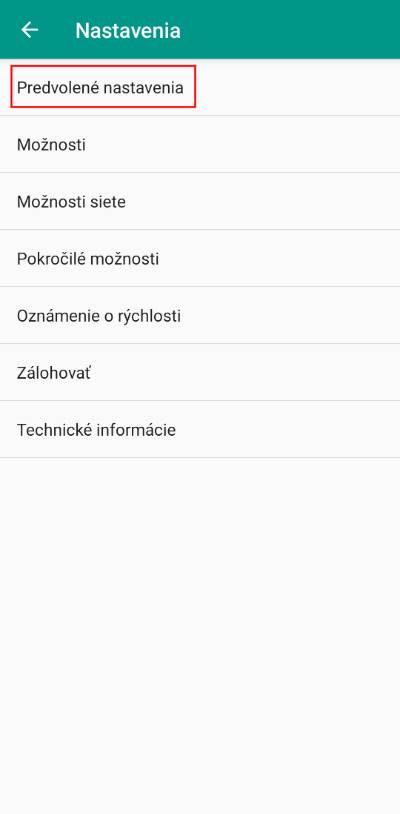


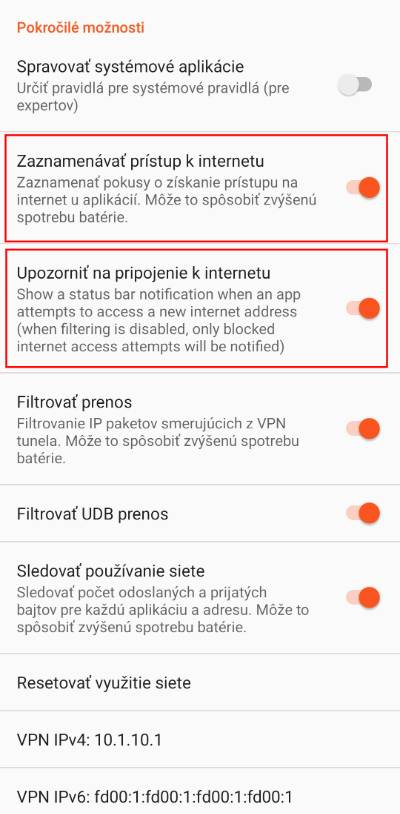


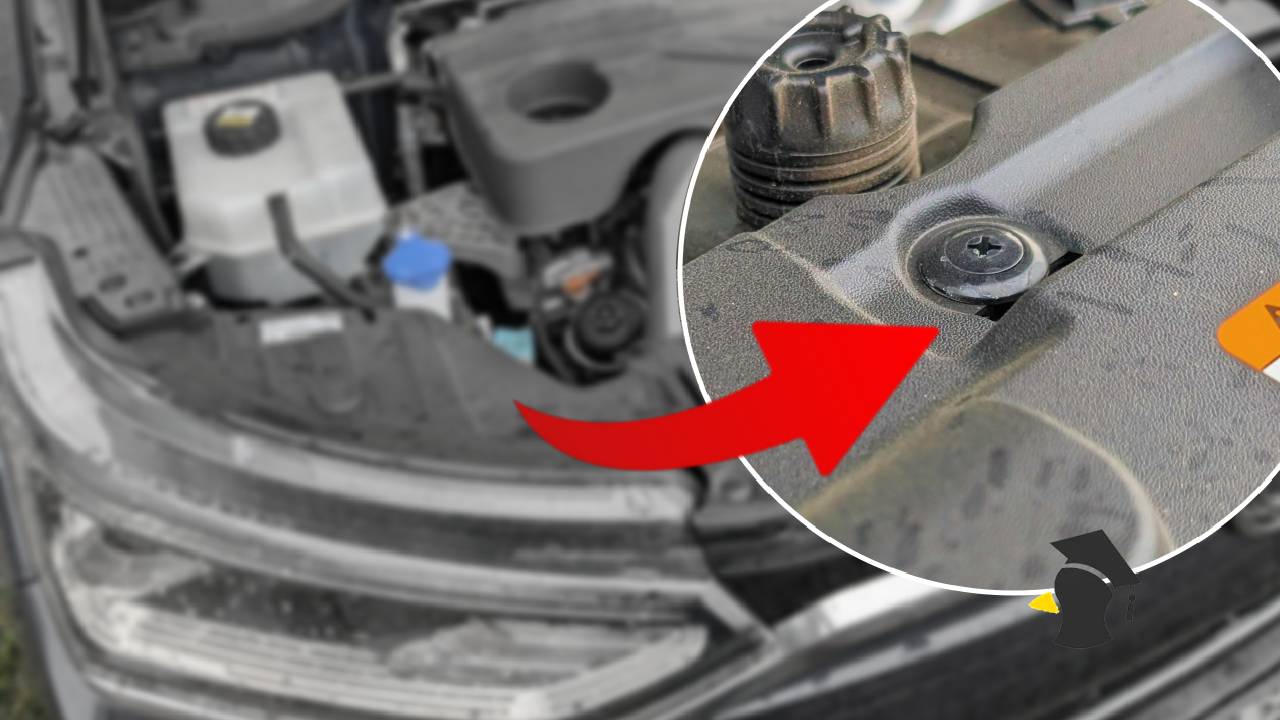


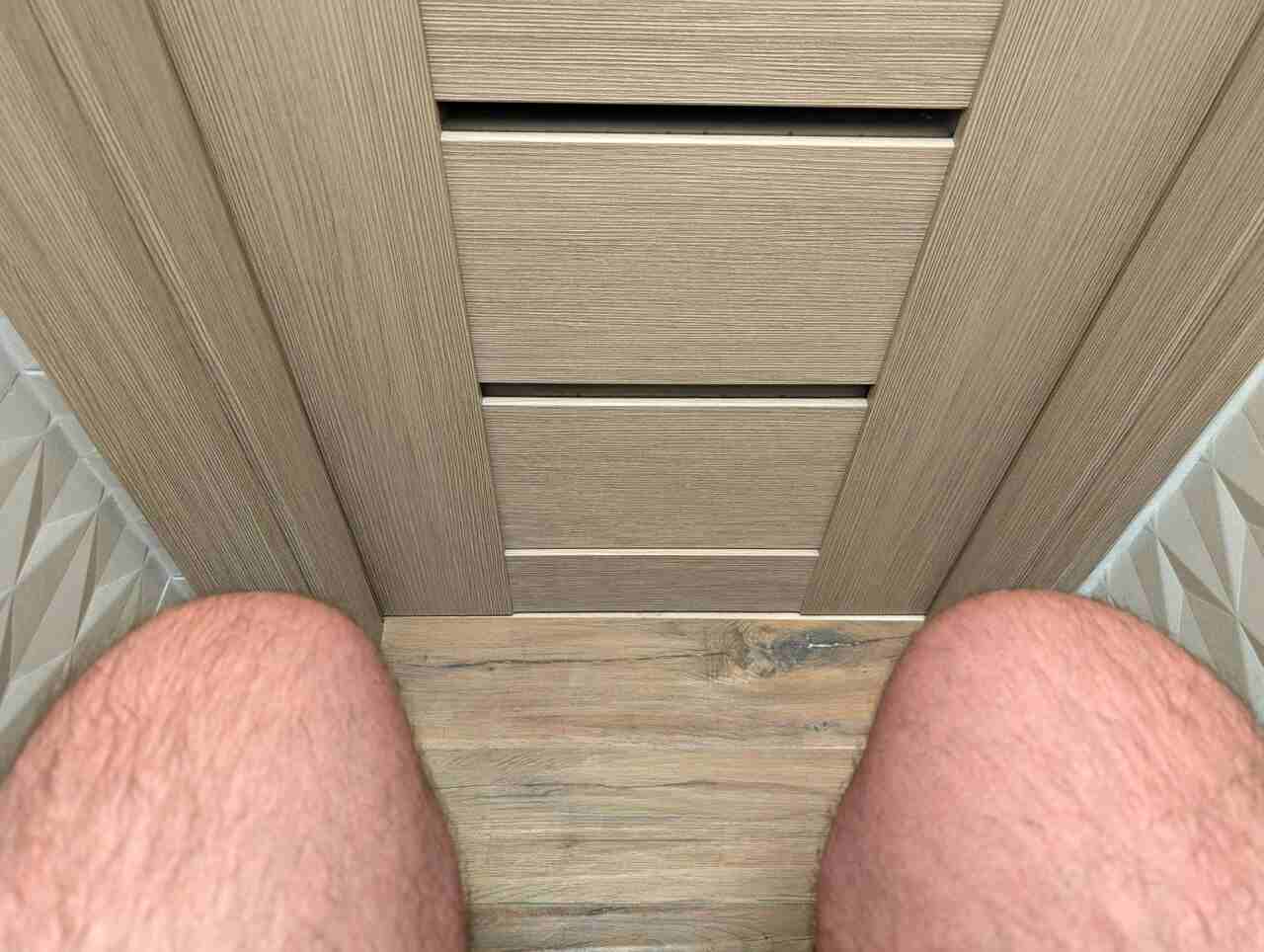
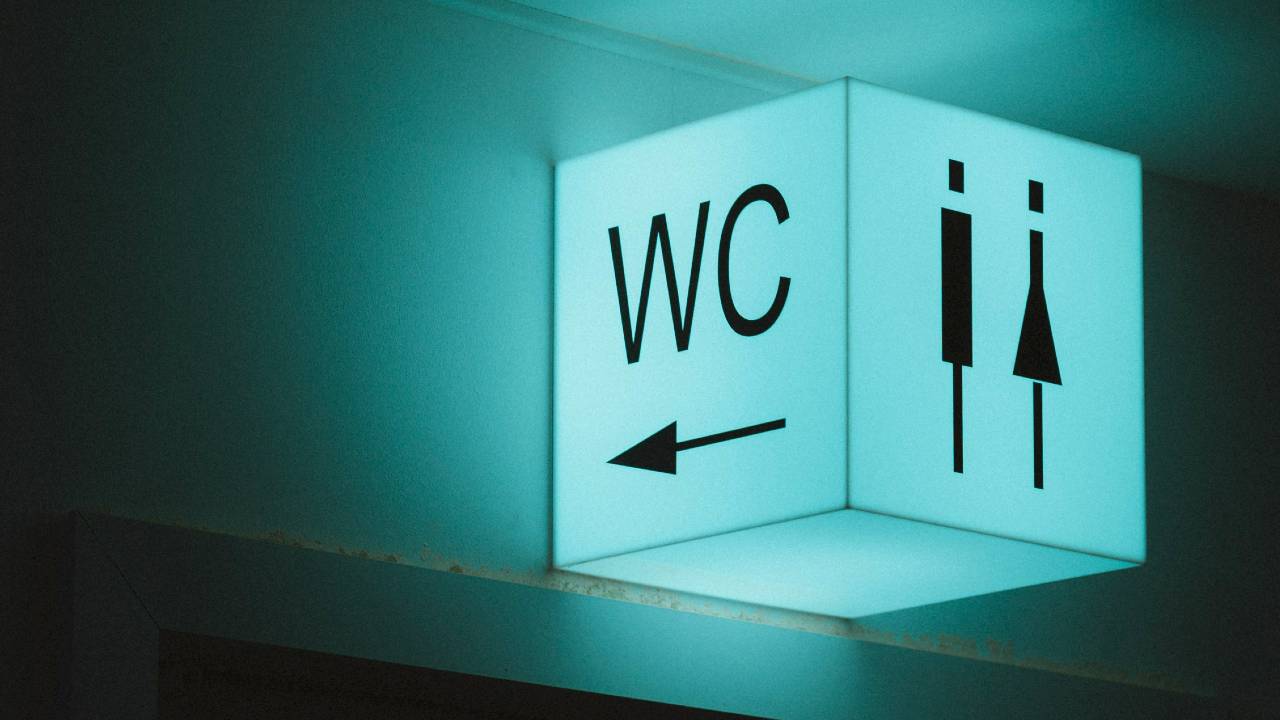




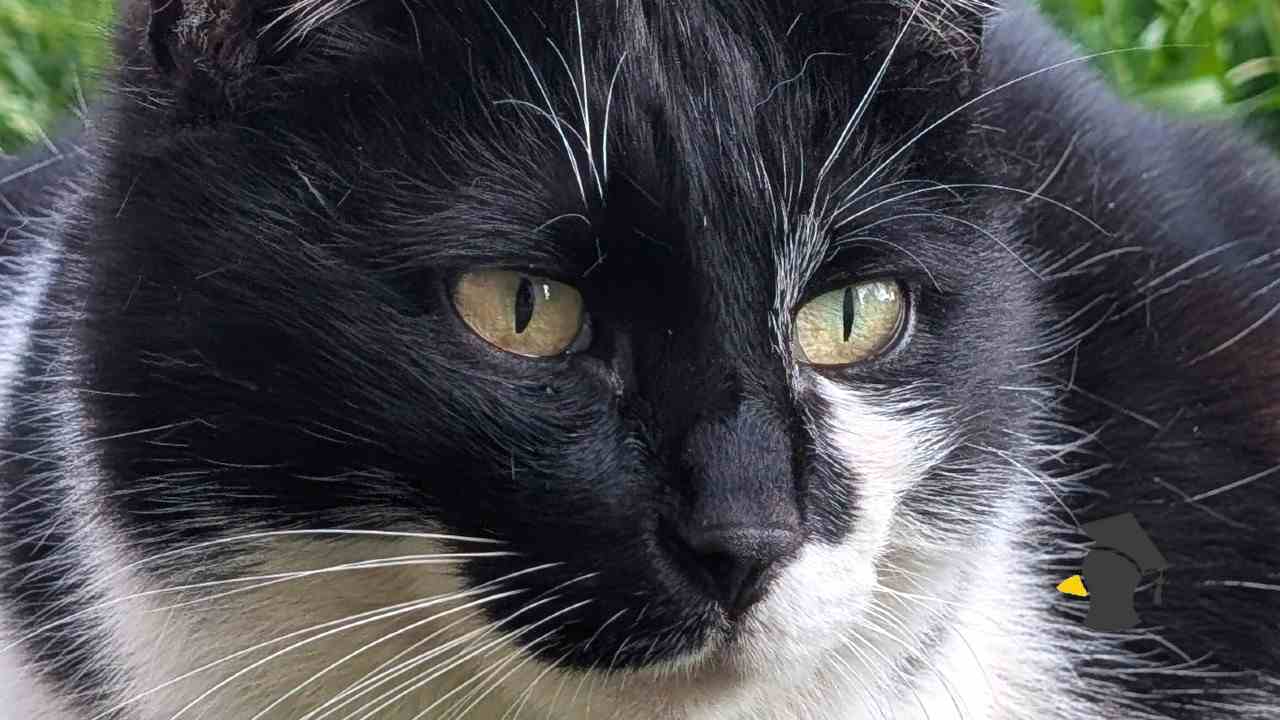

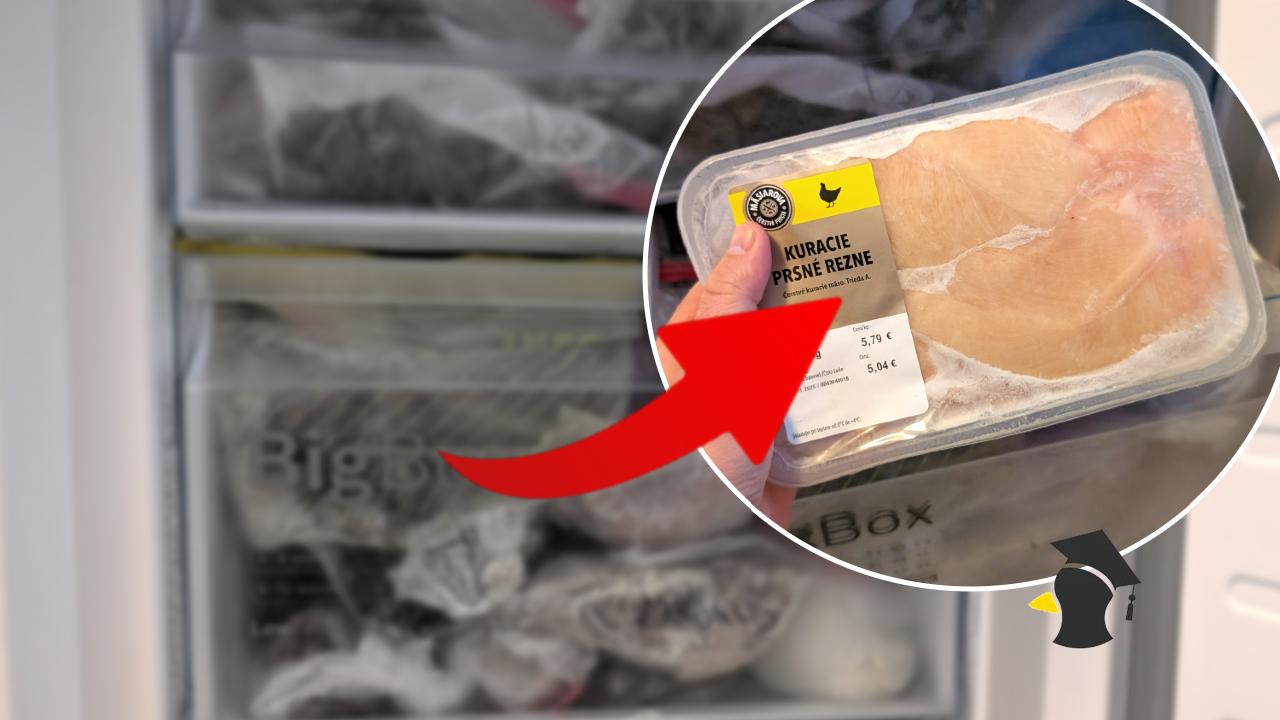



Komentáře